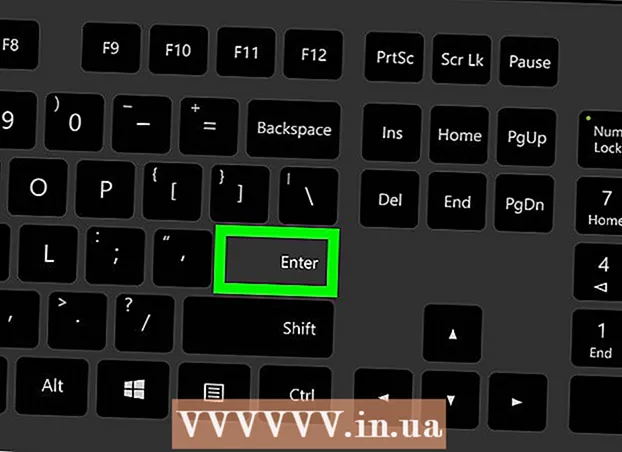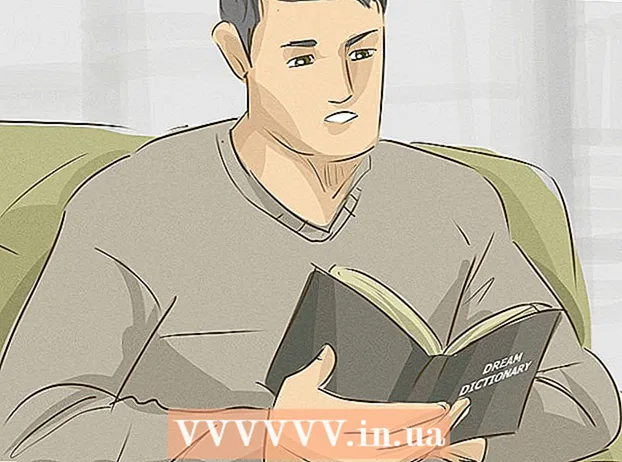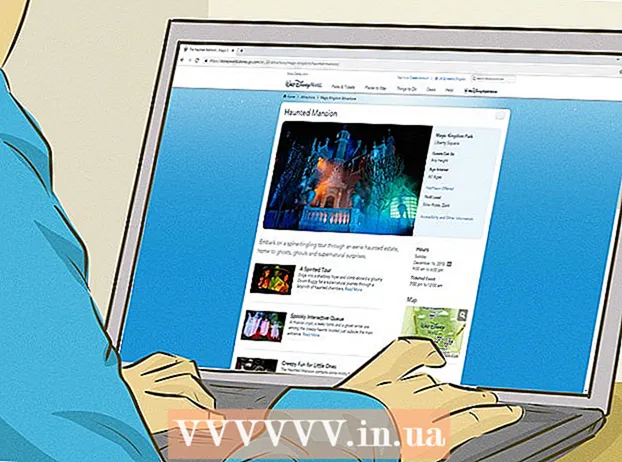Auteur:
Frank Hunt
Date De Création:
18 Mars 2021
Date De Mise À Jour:
1 Juillet 2024

Contenu
- Avancer d'un pas
- Méthode 1 sur 5: Windows 8
- Méthode 2 sur 5: Windows 7 / Windows Vista / Windows XP
- Méthode 3 sur 5: Mac OS X v10.9 Mavericks
- Méthode 4 sur 5: Mac OS X v10.8 et versions antérieures
- Méthode 5 sur 5: Dépannage
En connectant votre imprimante HP Deskjet 3050 à un modem sans fil, vous pouvez facilement imprimer des documents sans utiliser de fils ou de câbles supplémentaires. Vous pouvez connecter votre imprimante HP Deskjet à un modem sans fil sur n'importe quel ordinateur exécutant Windows et sur n'importe quel Mac, mais vous devez connaître le nom d'utilisateur et le mot de passe de votre modem.
Avancer d'un pas
Méthode 1 sur 5: Windows 8
 Assurez-vous que votre ordinateur, votre imprimante et votre modem sans fil sont allumés.
Assurez-vous que votre ordinateur, votre imprimante et votre modem sans fil sont allumés. Déconnectez tous les câbles USB ou Ethernet restants dans l'imprimante.
Déconnectez tous les câbles USB ou Ethernet restants dans l'imprimante. Cliquez avec le bouton droit sur le bouton Démarrer, puis cliquez sur "Rechercher".
Cliquez avec le bouton droit sur le bouton Démarrer, puis cliquez sur "Rechercher". Tapez "HP" dans le champ de recherche, puis cliquez sur l'icône de votre imprimante. L'assistant du logiciel de l'imprimante HP s'ouvre et s'affiche à l'écran.
Tapez "HP" dans le champ de recherche, puis cliquez sur l'icône de votre imprimante. L'assistant du logiciel de l'imprimante HP s'ouvre et s'affiche à l'écran. - Si vous utilisez l'imprimante HP Deskjet 3050 sous Windows pour la première fois, visitez le site Web HP à l'adresse http://support.hp.com/us-en/drivers/selfservice/hp-deskjet-3050-all-in -one -printer-series-j610 / 4066450 / model / 4066451 # Z7_3054ICK0K8UDA0AQC11TA930C7 et cliquez sur «Télécharger» pour installer les derniers logiciels et pilotes pour votre imprimante.
 Cliquez sur "Outils" puis sur "Configurer l'imprimante et sélectionner le logiciel".
Cliquez sur "Outils" puis sur "Configurer l'imprimante et sélectionner le logiciel". Sélectionnez l'option pour connecter une nouvelle imprimante à votre ordinateur.
Sélectionnez l'option pour connecter une nouvelle imprimante à votre ordinateur. Suivez les instructions à l'écran pour connecter le HP Deskjet 3050 à votre modem sans fil. Il vous sera demandé de saisir le SSID ou le nom du réseau, ainsi que le mot de passe, également appelé clé WEP ou WPA.
Suivez les instructions à l'écran pour connecter le HP Deskjet 3050 à votre modem sans fil. Il vous sera demandé de saisir le SSID ou le nom du réseau, ainsi que le mot de passe, également appelé clé WEP ou WPA. - Affichez votre modèle sans fil pour trouver le SSID et le WPA ou contactez votre fournisseur de services Internet pour obtenir ces informations.
 Cliquez sur "Terminer" sur le dernier écran de l'assistant de configuration de l'imprimante. Votre imprimante est maintenant connectée à votre modem sans fil.
Cliquez sur "Terminer" sur le dernier écran de l'assistant de configuration de l'imprimante. Votre imprimante est maintenant connectée à votre modem sans fil.
Méthode 2 sur 5: Windows 7 / Windows Vista / Windows XP
 Assurez-vous que votre ordinateur, votre imprimante et votre modem sans fil sont allumés.
Assurez-vous que votre ordinateur, votre imprimante et votre modem sans fil sont allumés. Déconnectez tous les câbles USB ou Ethernet restants dans l'imprimante.
Déconnectez tous les câbles USB ou Ethernet restants dans l'imprimante. Cliquez sur le bouton Démarrer et pointez sur "Tous les programmes".
Cliquez sur le bouton Démarrer et pointez sur "Tous les programmes". Cliquez sur le dossier «HP», puis sur le dossier de votre imprimante.
Cliquez sur le dossier «HP», puis sur le dossier de votre imprimante.- Si vous utilisez l'imprimante HP Deskjet 3050 sous Windows pour la première fois, visitez le site Web HP à l'adresse http://support.hp.com/us-en/drivers/selfservice/hp-deskjet-3050-all-in -one -printer-series-j610 / 4066450 / model / 4066451 # Z7_3054ICK0K8UDA0AQC11TA930C7 et cliquez sur «Télécharger» pour installer les derniers logiciels et pilotes pour votre imprimante.
 Cliquez sur l'icône de votre imprimante. L'assistant du logiciel de l'imprimante HP s'ouvre et s'affiche à l'écran.
Cliquez sur l'icône de votre imprimante. L'assistant du logiciel de l'imprimante HP s'ouvre et s'affiche à l'écran.  Cliquez sur "Configurer l'imprimante et sélectionner le logiciel".
Cliquez sur "Configurer l'imprimante et sélectionner le logiciel". Sélectionnez l'option pour connecter une nouvelle imprimante à votre ordinateur.
Sélectionnez l'option pour connecter une nouvelle imprimante à votre ordinateur. Suivez les instructions à l'écran pour connecter le HP Deskjet 3050 à votre modem sans fil. Il vous sera demandé de saisir le SSID ou le nom du réseau, ainsi que le mot de passe, également appelé clé WEP ou WPA.
Suivez les instructions à l'écran pour connecter le HP Deskjet 3050 à votre modem sans fil. Il vous sera demandé de saisir le SSID ou le nom du réseau, ainsi que le mot de passe, également appelé clé WEP ou WPA. - Affichez votre modèle sans fil pour trouver le SSID et le WPA ou contactez votre fournisseur de services Internet pour obtenir ces informations.
 Cliquez sur "Terminer" sur le dernier écran de l'assistant de configuration de l'imprimante. Votre imprimante est maintenant connectée à votre modem sans fil.
Cliquez sur "Terminer" sur le dernier écran de l'assistant de configuration de l'imprimante. Votre imprimante est maintenant connectée à votre modem sans fil.
Méthode 3 sur 5: Mac OS X v10.9 Mavericks
 Assurez-vous que votre ordinateur, votre modem sans fil et votre imprimante HP Deskjet sont allumés.
Assurez-vous que votre ordinateur, votre modem sans fil et votre imprimante HP Deskjet sont allumés. Appuyez et maintenez le bouton «Sans fil» sur le panneau de commande de l'imprimante pendant au moins trois secondes, ou appuyez sur jusqu'à ce que le voyant sans fil commence à clignoter.
Appuyez et maintenez le bouton «Sans fil» sur le panneau de commande de l'imprimante pendant au moins trois secondes, ou appuyez sur jusqu'à ce que le voyant sans fil commence à clignoter. Appuyez sur le bouton "WPS" de votre modem sans fil pendant quelques secondes. Votre imprimante trouvera automatiquement le réseau sans fil et établira la connexion.
Appuyez sur le bouton "WPS" de votre modem sans fil pendant quelques secondes. Votre imprimante trouvera automatiquement le réseau sans fil et établira la connexion. - Terminez cette étape dans les deux minutes après avoir appuyé sur le bouton «Sans fil» de votre imprimante afin que votre imprimante puisse se connecter à votre modem.
 Cliquez sur le menu Apple et sélectionnez "Software Update".
Cliquez sur le menu Apple et sélectionnez "Software Update". Cliquez sur "Afficher les détails" et cochez toutes les mises à jour applicables.
Cliquez sur "Afficher les détails" et cochez toutes les mises à jour applicables. Cliquez sur "Installer". Votre ordinateur installera toutes les mises à jour nécessaires pour assurer le bon fonctionnement de vos systèmes tout en étant connecté à l'imprimante.
Cliquez sur "Installer". Votre ordinateur installera toutes les mises à jour nécessaires pour assurer le bon fonctionnement de vos systèmes tout en étant connecté à l'imprimante.  Cliquez sur le menu Apple et sélectionnez "Préférences Système".
Cliquez sur le menu Apple et sélectionnez "Préférences Système". Cliquez sur «Imprimantes et scanners.
Cliquez sur «Imprimantes et scanners. Cliquez sur le signe plus dans le coin inférieur gauche de la fenêtre, puis cliquez sur "Ajouter une imprimante ou un scanner".
Cliquez sur le signe plus dans le coin inférieur gauche de la fenêtre, puis cliquez sur "Ajouter une imprimante ou un scanner". Cliquez sur le nom de votre imprimante dans la catégorie «Nom».
Cliquez sur le nom de votre imprimante dans la catégorie «Nom». Cochez la case "Utiliser", puis choisissez votre imprimante dans le menu déroulant.
Cochez la case "Utiliser", puis choisissez votre imprimante dans le menu déroulant. Lorsque vous y êtes invité, cliquez sur "Ajouter" puis sur "Installer".
Lorsque vous y êtes invité, cliquez sur "Ajouter" puis sur "Installer". Suivez les instructions à l'écran pour terminer l'installation. Votre imprimante HP Deskjet 3050 est maintenant connectée au même modem sans fil que votre ordinateur.
Suivez les instructions à l'écran pour terminer l'installation. Votre imprimante HP Deskjet 3050 est maintenant connectée au même modem sans fil que votre ordinateur.
Méthode 4 sur 5: Mac OS X v10.8 et versions antérieures
 Assurez-vous que votre ordinateur, votre imprimante et votre modem sans fil sont allumés.
Assurez-vous que votre ordinateur, votre imprimante et votre modem sans fil sont allumés. Déconnectez tous les câbles USB ou Ethernet restants dans l'imprimante.
Déconnectez tous les câbles USB ou Ethernet restants dans l'imprimante. Fermez tous les programmes et applications en cours d'exécution sur votre ordinateur.
Fermez tous les programmes et applications en cours d'exécution sur votre ordinateur. Ouvrez le dossier Applications et double-cliquez sur le dossier HP.
Ouvrez le dossier Applications et double-cliquez sur le dossier HP.- Si vous utilisez l'imprimante HP Deskjet 3050 sur votre Mac pour la première fois, visitez le site Web HP à l'adresse http://support.hp.com/us-en/drivers/selfservice/hp-deskjet-3050-all-in one-printer-series-j610 / 4066450 / model / 4066451 # Z7_3054ICK0K8UDA0AQC11TA930C7 et cliquez sur «Télécharger» pour installer les derniers logiciels et pilotes pour votre imprimante.
 Cliquez sur «Outils du périphérique», puis double-cliquez sur «Assistant de configuration HP».’
Cliquez sur «Outils du périphérique», puis double-cliquez sur «Assistant de configuration HP».’  Sélectionnez l'option pour connecter l'imprimante à votre ordinateur via un réseau sans fil.
Sélectionnez l'option pour connecter l'imprimante à votre ordinateur via un réseau sans fil. Suivez les instructions à l'écran pour connecter le HP Deskjet 3050 à votre modem sans fil. Il vous sera demandé de saisir le SSID ou le nom du réseau, ainsi que le mot de passe, également appelé clé WEP ou WPA.
Suivez les instructions à l'écran pour connecter le HP Deskjet 3050 à votre modem sans fil. Il vous sera demandé de saisir le SSID ou le nom du réseau, ainsi que le mot de passe, également appelé clé WEP ou WPA. - Affichez votre modèle sans fil pour trouver le SSID et le WPA ou contactez votre fournisseur de services Internet pour obtenir ces informations.
 Cliquez sur "Terminer" sur le dernier écran de l'assistant de configuration de l'imprimante. Votre imprimante est maintenant connectée à votre modem sans fil.
Cliquez sur "Terminer" sur le dernier écran de l'assistant de configuration de l'imprimante. Votre imprimante est maintenant connectée à votre modem sans fil.
Méthode 5 sur 5: Dépannage
 Si votre ordinateur ne parvient pas à détecter ou à se connecter à l'imprimante, téléchargez les derniers logiciels et pilotes pour HP Deskjet 3050. Dans certains cas, des logiciels obsolètes peuvent être installés sur votre ordinateur.
Si votre ordinateur ne parvient pas à détecter ou à se connecter à l'imprimante, téléchargez les derniers logiciels et pilotes pour HP Deskjet 3050. Dans certains cas, des logiciels obsolètes peuvent être installés sur votre ordinateur. - Accédez au site Web HP à l'adresse http://support.hp.com/us-en/drivers et saisissez le modèle de votre imprimante pour télécharger les derniers logiciels et pilotes.
 Modifiez les paramètres sans fil de votre imprimante si vous avez récemment commencé à utiliser un nouveau modem ou réseau. Dans certains cas, votre imprimante peut ne pas être en mesure de se connecter automatiquement à un nouveau modem ou réseau.
Modifiez les paramètres sans fil de votre imprimante si vous avez récemment commencé à utiliser un nouveau modem ou réseau. Dans certains cas, votre imprimante peut ne pas être en mesure de se connecter automatiquement à un nouveau modem ou réseau. - Appuyez sur le bouton "Sans fil" de votre imprimante et sélectionnez "Paramètres sans fil".
- Sélectionnez "WPS" puis "PIN".
- Saisissez le mot de passe de votre modem, puis sélectionnez l'option pour enregistrer vos modifications.